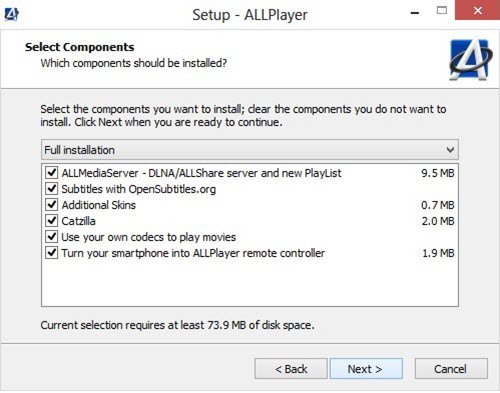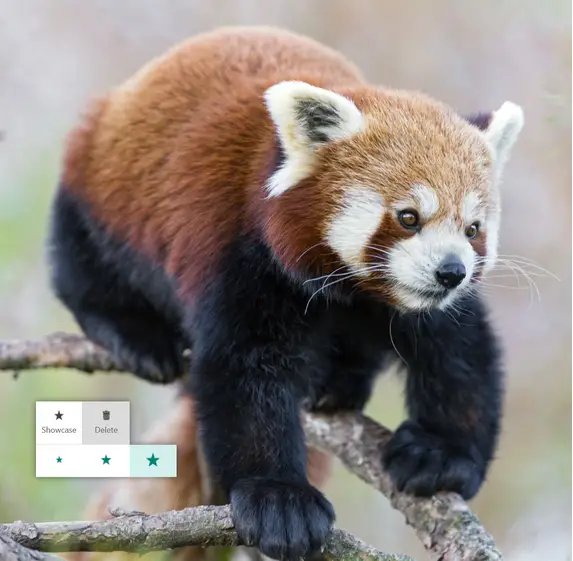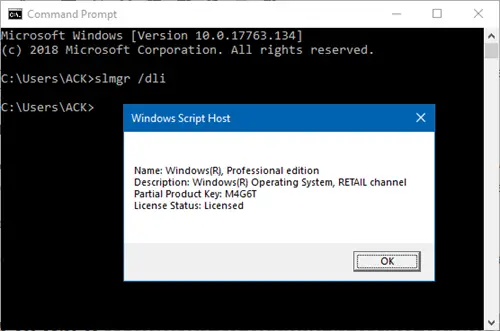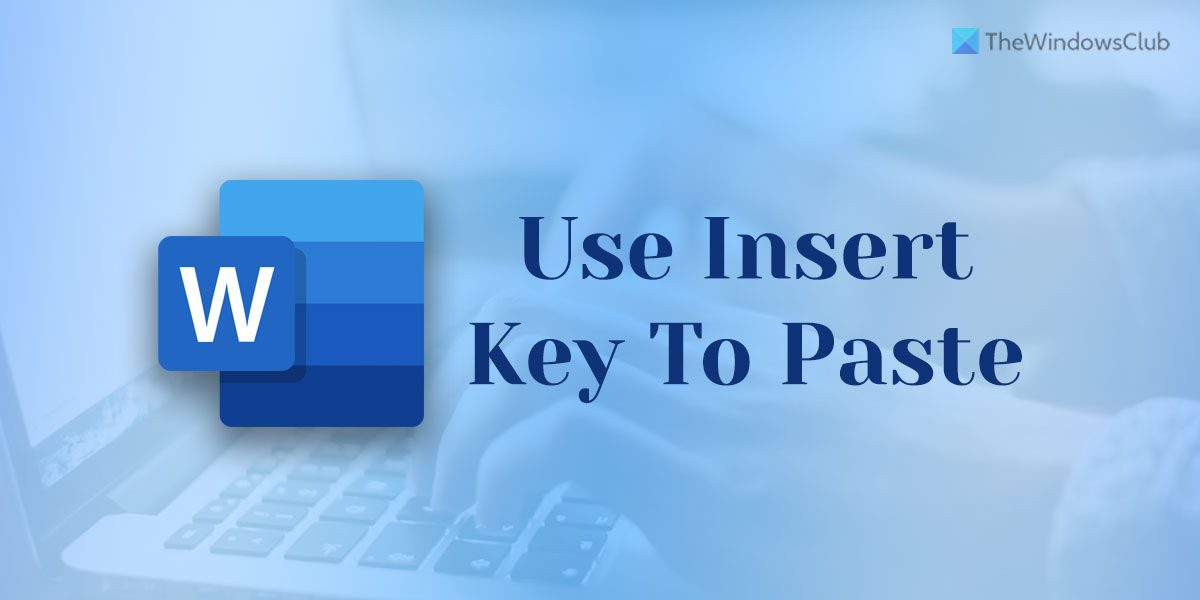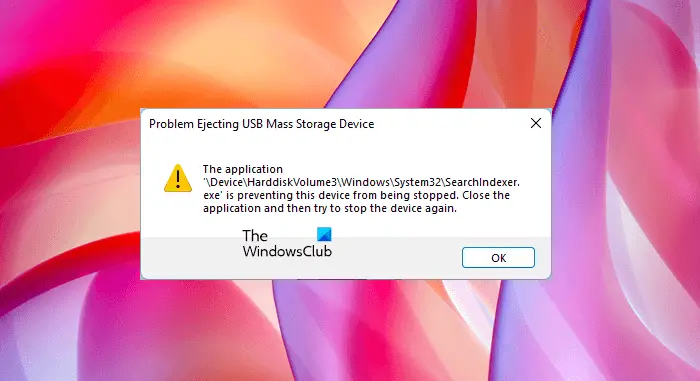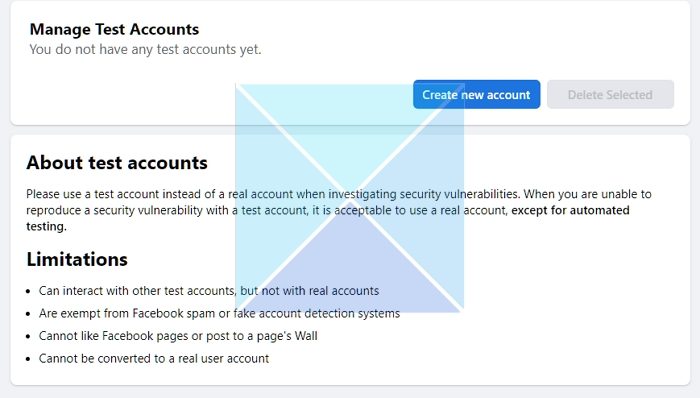グラフィックカードに関して言えば、エヌビディアそれは、同社が数年間にわたって市場で最高のカードをリリースすることに成功したからです。それでも、ドライバーの問題により、期待どおりに動作しない場合があります。
NVIDIA グラフィックス ドライバーがクラッシュし続ける
最近の問題の 1 つは、次のようなものと大きく関係しています。NVIDIA グラフィックス ドライバーがクラッシュする定期的に。これは非常にひどいことで、一部のユーザーはゲームをプレイできなくなり、他のユーザーは遅延やレンダリングの問題に遭遇します。さらに、コンピューターのディスプレイが時々フリーズする傾向があると言う人もいます。しばらくすると正常に戻りますが、クラッシュは 10 分ごとに発生するため、非常に迷惑な場合があるため、一時的なものです。
良いニュースは、Windows 11/10 の問題を修正する方法がいくつかあるということです。運が良ければ、それらの方法のいくつかを見ていきます。
1] NVIDIA グラフィックス カードが有効になっているかどうかを確認します
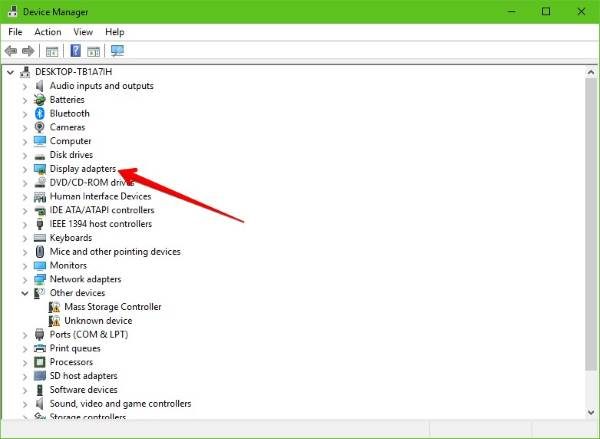
問題は巨大ですが、修正は非常に簡単である可能性があることを指摘しなければなりません。何かが原因でグラフィック カード自体が無効になっている可能性があります。したがって、最良のオプションはデバイス マネージャーから有効にすることです。
プランはこちら、クリックしてくださいWindowsキー+Rを起動する走るダイアログに次のように入力しますdevmgmt.mscボックスに入れて叩いてください入力キーボードでキーを押します。これを実行すると、すぐに起動するはずですデバイスマネージャ。
次に、次のオプションを探します。ディスプレイアダプターそしてそれを拡大します。ここに Nvidia グラフィックス カードが表示されます。有効になっていない場合は、灰色の下向きの矢印が表示されるので、カードを右クリックして [有効。
最後に、グラフィックス カードを再度右クリックし、ドライバーソフトウェアのアップデート、 それから更新されたドライバー ソフトウェアを自動的に検索します。
2] [最大パフォーマンス] を選択し、Vsync を無効にします。
このルートを選択する場合は、次のことをお勧めします。垂直同期をオフにするそしてパフォーマンスを最大限に引き出します。これを行うには、デスクトップを右クリックし、NVIDIA コントロール パネル。次のステップは、次の項目を選択することです。3D設定の管理。
そこから、設定する必要があります垂直同期をオフにする、そして電力管理モードに設定します。最大のパフォーマンス, これで準備完了です。
読む:ゲームのプレイ中に AMD ドライバーがクラッシュし続けるパソコン上で
3] NVIDIA公式Webサイトからドライバーを更新します
上記のヒントがうまくいかない場合、現時点での最善の策は次のとおりです。NVIDIA Web サイトからドライバーを更新します。何らかの理由で、Windows PC に搭載されている Nvidia グラフィックス カードの種類がわからない場合は、次の手順に従ってください。
を押します。Windowsキー+Rを起動する走るダイアログ ボックスに次のように入力しますdxdiag、その後、入力鍵。これを実行すると、DirectX 診断ツールそこから、システムに搭載されている NVIDIA グラフィックス カードの種類を確認できます。
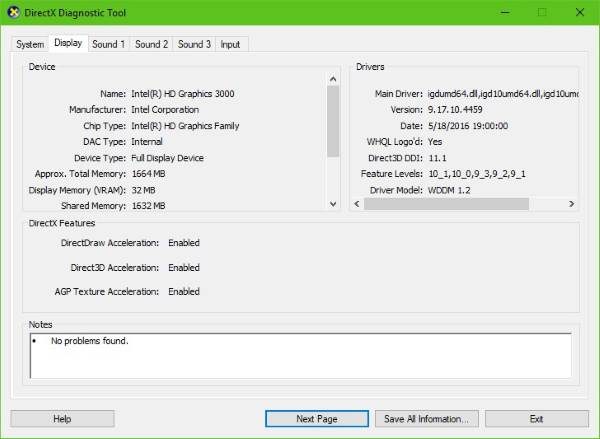
次に、その情報を使用して、システムに最適なドライバーを見つけます。ファイルをダウンロードしてインストールしたら、コンピューターを再起動するだけで完了です。
ゲームのプレイ中に NVIDIA ドライバーがクラッシュする
ゲームのプレイ中に NVIDIA ドライバーがクラッシュした場合は、ゲームと Windows OS が最新バージョンに完全に更新されていることを確認する必要があります。 NVIDIA ディスプレイ ドライバーも更新する必要があります。最近ドライバーを更新した場合は、以前のバージョンにロールバックすると解決する可能性があります。
さらに提案が必要ですか?チェックアウトNVIDIA ドライバーが応答を停止しましたが、回復しました。